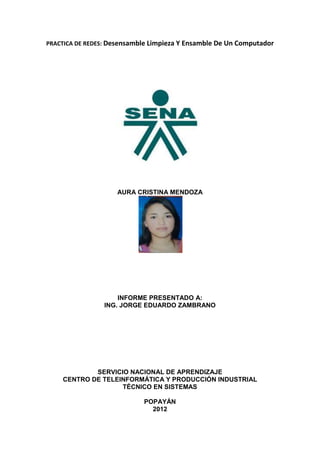
Centro de teleinformática y producción industrial sena
- 1. PRACTICA DE REDES: Desensamble Limpieza Y Ensamble De Un Computador AURA CRISTINA MENDOZA INFORME PRESENTADO A: ING. JORGE EDUARDO ZAMBRANO SERVICIO NACIONAL DE APRENDIZAJE CENTRO DE TELEINFORMÁTICA Y PRODUCCIÓN INDUSTRIAL TÉCNICO EN SISTEMAS POPAYÁN 2012
- 2. NUESTRO GRUPO ESTA FORMADO POR AURA CRISTINA MENDOZA JAMES LEONARDO NARVAEZ DANIA HIGIDIO ANDREA HURTADO
- 3. A partir de este momento empezamos a desarrollar el informe de desensamble limpieza y ensamble de un computador Para desarrollar nuestro trabajo utilizamos: Torre Kit de herramientas Antes de empezar a desarrollar la actividad debemos leer la guía y tener claro que es lo que vamos a hacer siguiendo paso a paso lo que esta escrito Posteriormente lo que debemos tener los elementos de seguridad para nuestra protección y también la de el elemento en el que vamos a trabajar Para esto utilizamos Guantes de látex Tapabocas Manilla antiestática
- 4. Lo primero que hacemos es identificar la torre con la cual vamos a empezar a trabajar en este caso es esta ESTOS SON LOS TIPOS Y NUMERO DE PUERTOS QUE TIENE LA TORRE Paso 4 NOMBRE DEL PUERTO CANTIDAD DE PUERTOS PS/2 2 USB 4 PARALELO 1 IEEE 1 E/S AUDIO 3 RJ45 1 USB LAN 2 AQUÍ ESTA EL TIPO Y NUMERO DE BAHIAS Paso 5 TAMAÑO DE LA BAHIA CANTIDAD DE BAHIAS USO 5 1/4 4 2 3 1/2 4 3
- 5. Paso 6 Luego que hacemos una limpieza de las partes externas de el chasis procedemos acceder a la parte interna de este en nuestro caso no quitamos tornillos ya que este chasis no los tenia en las tapas laterales ¿Que tipo de destornillador utilizo para extraerlos tornillos ? RTA: Philips Luego de quitar las tapas laterales empezamos por identificar los dispositivos internos que contiene en este caso este es la primera imagen del interior del gabinete Paso 7 Nos ponemos la manilla antiestática para evitar daños en los dispositivos electrónicos LOS DISPOSITIVOS QUE IDENTIFICAMOS PROCESADOR TARJETAS DE VIDEO 2 DISCOS DUROS MEMORIA RAM 2 ATRJETAS DE RED UNIDAD DE DISQUETE UNIDADES OPTICAS PILA COOLER FUENTE DE PODER CABLEADO EN GENERAL Luego empezamos a quitar los cables de la fuente de poder conectados a la motherboard y a identificar en donde va cada uno de estos y si es posible vamos marcando cada uno de ellos con algo que identifique el lugar donde debemos colocarlos Paso 9 Desconectar el disco duro ¿Qué tipo de cable desconecto y cual es el número de pines? RTA: un cable sata de 7 pines
- 6. ¿Qué tipo de disco duro tiene el computador? hd080h0 ¿Qué tipo de jumper tiene el disco duro? No tiene ¿Qué capacidad de almacenamiento tiene? De 80 GB ¿Cuál es la marca? SAMSUNG Después de retirados los cables vamos a retirar los dispositivos que han sido adaptados a la Board como lo son unidades ópticas en nuestro caso tenemos dos una de CD- ROOM y una de DVD La primera estaba conectada con un bus de datos ATA y el de DVD con un cable de datos SATA En este caso que tipo de cable desconecto? Un SATA y un ATA (tiene 2 unidades ópticas) Hay un jumper en la unidad óptica? SI ¿Cuál es la configuración del jumper? COMO ESCLAVO ¿Cuál es la marca de la unidad óptica: HITACHI y LG Que clase de unidad es : CD-ROM, DVD
- 7. Después procedemos a quitar la unidad de disquete que esta en la bahía de 3.5 y se encuentra conectada con un bus de datos ATA PASO 12 Para que dispositivo se utiliza esta unidad de 3.5 pulgadas? DISQUETERA ¿Qué tipo de cable de datos desconecto? UN ATA ¿Qué marca es? Una SONY Después de realizado este paso se van a extraer los DISCOS DUROS que en nuestra torre son dos el primero se encuentra desconectado y carece de bus de datos y El segundo esta conectado con un cable datos SATA PASO 13 Ubique la fuente de energía y extraiga con cuidado la conexión ¿Cuántos pines hay en el conector de la fuente de energía da la motherboard?: 24 PINES Ubique y extraiga la fuente de poder ¿Cuántos tornillos aseguran la fuente de poder Verifique los siguientes datos: Cual es la potencia que suministra la fuente: 115-230V Max potencia 300 V Que tipo de fuente es: ISO 400 Cuantos conectores Berg tiene: 2 Cuantos pines tiene el conector principal de energía: 24 Tiene auxiliar de potencia para la motherboard? SI ¿Cuántos pines tiene? 4
- 8. RR
- 9. Quitamos ahora las tarjetas adaptadoras que son: (en nuestro caso no debimos retirar tornillos ya que carece de estos) TARJETA ADAPTADORA TIPO DE RANURA De video PCI X 16 DE RED PCI MODEM PCI Tarjeta de video: Modem:
- 10. Tarjeta de red:
- 11. El siguiente paso lo vamos a realizar quitando la memoria que es Que tipo de memoria esta instalada en la motherboard: DDR2 Cuantos módulos están instalados: 1 Cual es la capacidad de cada modulo: 256 MG Desconecte todos los cables de la motherboard Que tipo de cables se desconectaron: -ATX -SATA -USB FRONTAL -LED FRONTAL -IDE -FAN -AUX ATX
- 12. Retiramos el disipador del procesador girando los cuatro seguros de los extremos Quitamos también la traba que sostiene el procesador y procedemos a extraerlo y le hacemos su respectiva limpieza con alcohol isopropilico para quitar la pasta refrigerante lo colocamos en la bolsa antiestática junto con los demás dispositivos el procesador es
- 13. Luego vamos e extraer la Board de el chasis lo cual debemos hacerlo con el destornillador Philips y extrayendo cada uno de los 8 tornillos que la sujetan, colocamos los tornillos en su respectivo lugar para a momento de ensamblar no nos confundamos o se nos pierdan, quitamos la Board le hacemos su respectiva limpieza con el aerosol para dispositivos eléctricos la colocamos en un lugar seguro y limpio deberíamos de hacerlo sobre una alfombra antiestática pero no contamos con esta. PUERTOS INTERNOS DE LA MOTHERBOARD PUERTO CANTIDAD SATA 4 IDE 1 ATX 1 AUX ENERGIA 1 USB 2 AUDIO 1 SERIAL 1 Cuantos módulos de memoria se pueden instalar en la motherboard: 4 Cual es la marca y modelo de la Board: INTEL DEKSTOP DG965RY Cuantas ranuras de expansión tiene: 3 RANURA CANTIDAD PCI 3 PCI EXPRES 16 1 PCI EXPRES 1 1
- 14. Ubique y extraiga todos los separadores metálicos que separan la motherboard ¿Cuántos separadores metálicos habían?: 8 Nuestro siguiente paso a realizar será limpiar el chasis y los ventiladores que se hace de la siguiente manera: Para el chasis se utiliza un soplador para quitar el polvo de los lugares difíciles de acceder, luego de hacer esto procedemos a limpiar la espuma las demás partes podemos utilizar un trapo que no suelte hilos o partículas también con un cepillo o brocha
- 15. Para los disipadores lo hacemos de la siguiente manera colocamos una clase de seguro (lo hacemos con un lapicero) en las aspas para que no giren el momento de someterlos a soplarlos para que no giren ya que si lo hacen se pueden dañar luego con cuidado limpiamos con el trapo el resto de las partes
- 16. Hasta aquí ya desarrollamos lo que es el desensamble y limpieza de la torre A continuación ensamblaremos la torre: Empezamos colocando el procesador El disipador
- 17. La memoria Instalamos la board en el gabinete colocando los respectivos tornillos
- 19. Los discos duros Las unidades ópticas Conectamos los cables de la fuente de poder a cada uno de los dispositivos El cable atx
- 20. El cable de datos SATA el DISCO DURO EL CABLE DE ALIMENTACION DEL HDD
- 21. EL AUXILIAR ATX AQUÍ TENEMOS LA TORRE PARA EMPEZAR A COLOCAR LAS TAPAS
- 22. aquí podemos ver la torre con sus respectivas tapas y totalmente armada